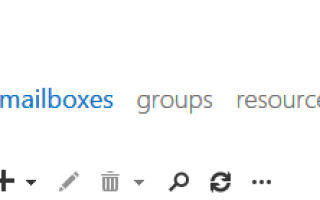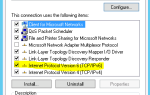21 ноября Биржа 2013
В этом руководстве мы создадим нового пользователя в Exchange 2013, используя Центр администрирования Exchange, и пройдемся по каждой конфигурации шаг за шагом. Вторая часть этого руководства покажет вам, как прикрепить почтовый ящик к существующему пользователю в Exchange 2013.Опять же, мы сделаем это через power-shell, а также через графический интерфейс.
Создание нового пользователя Exchange 2013 в Powershell
Создать пользователя в powershell быстро и просто, просто измените команду ниже.
New-Mailbox –alias Chalky -name Chalky White -Database База данных почтовых ящиков -OrganizationalUnit Users –UserPrincipalName chalky@techieshelp.com
Мы создали пользователя с именем «chalky», поместили его в базу данных почтовых ящиков с именем «Mailbox Database», добавили его в OU пользователей и дали ему имя входа «Chalky».
Чтобы создать того же пользователя в Центре администрирования Exchange, мы сделаем следующее.
Создание нового пользователя Exchange 2013
Сначала вам нужно будет войти в Центр администрирования Exchange 2013. Оказавшись там, выберите вариант получателей, а затем почтовые ящики. Затем нам нужно нажать на знак +, чтобы добавить нового пользователя.

Теперь мы пройдем процесс добавления нового пользователя Exchange 2013.
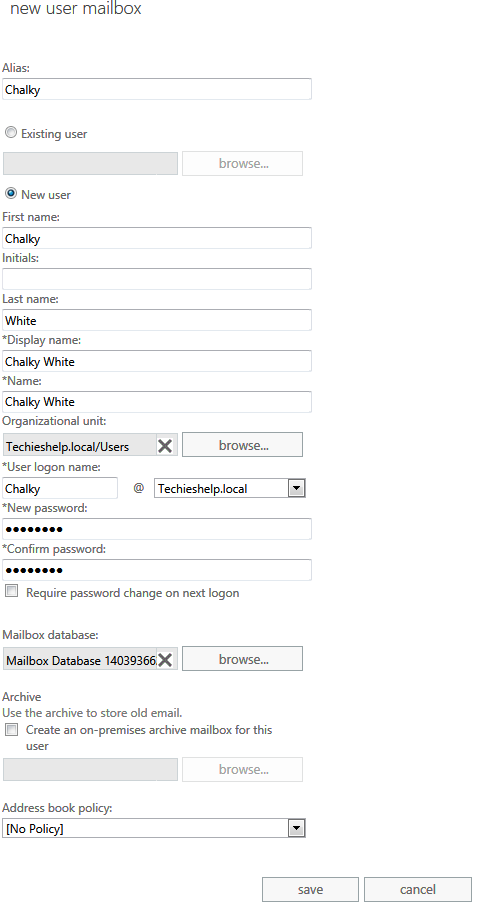
Введите Псевдоним того, что будет называться вашим пользователем.
Мы создаем нового пользователя здесь, поэтому выберите «Новый пользователь»
Затем введите имя.
Любые инициалы.
Фамилия пользователей.
Теперь нажмите кнопку обзора и выберите организационный
Блок вы будете размещать пользователя. (Нажмите Zoom)
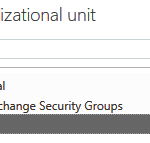 Теперь введите имя для входа в систему, которое пользователь будет использовать для входа в ПК.
Теперь введите имя для входа в систему, которое пользователь будет использовать для входа в ПК.
Введите пароль дважды для подтверждения.
Теперь просмотрите, чтобы выбрать домашний почтовый ящик пользователей.
Если у вас есть политика архивирования, выберите ее здесь, чтобы применить политику.
Опять же, если у вас есть политика автономной адресной книги, выберите ее здесь.
Наконец, нажмите «Сохранить», чтобы создать пользователя.
Теперь, когда пользователь создан, он унаследует свой адрес электронной почты из политики адресов электронной почты Exchange 2013.
Добавление почтового ящика существующему пользователю в Exchange 2013
Большая часть процесса та же, что и выше, поэтому я не буду снимать все это с экрана.
Нажмите +, но на этот раз выберите существующего пользователя.
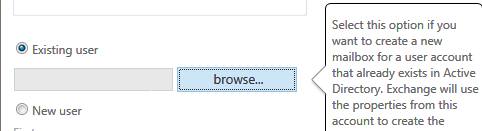
Exchange теперь будет отображать ВСЕХ пользователей, к которым не прикреплен почтовый ящик. Выберите пользователя и нажмите ОК.

Снова нажмите «Сохранить», и у пользователя будет прикреплен почтовый ящик, и он получит свой адрес электронной почты из политики домена по умолчанию.
Добавление почтового ящика существующему пользователю в Powershell Exchange 2013
Здесь мы создаем почтовый ящик для пользователя «Аллен», как указано выше, но в powershel
Enable-Mailbox -Identity: techieshelp.local / Users / allen -Alias: Allen -Database: хранилище данных почтовых ящиков